Kdykoli používáte jakýkoli software nebo dokonce hardwarové zařízení, musíte mít zkušené lidi, kteří vám radí, abyste měli aktuální informace. Je tomu tak proto, že problémy, se kterými se setkáváme při používání jakéhokoli softwaru nebo hardwaru, nemusí být nutně kvůli celému systému, ale pouze s malou komponentou, kterou lze snadno opravit aktualizací dané komponenty namísto změny hardware nebo software úplně.
To je přesně důvod, proč jsme vždy požádáni o aktualizaci našich operačních systémů před instalací jakéhokoli nového softwaru nebo balíčku. To je nutné pro bezproblémové fungování vašich nově nainstalovaných balíčků. V tomto článku vás proto provedeme metodou aktualizace všech balíčků z příkazového řádku při používání Linux Mint 20.
Způsob aktualizace všech balíčků z příkazového řádku v Linux Mint 20:
Pro aktualizaci všech balíčků z příkazového řádku v Linux Mint 20 budete muset provést následující kroky:
Ačkoli můžete balíčky aktualizovat pomocí grafického uživatelského rozhraní v Linux Mint 20, protože tato metoda je zaměřena na použití rozhraní příkazového řádku, spustíme terminál buď pomocí klávesové zkratky Ctrl + Alt + T nebo kliknutím na ikonu terminálu na hlavním panelu Linux Mint 20. Nově otevřené okno terminálu je zobrazeno na následujícím obrázku:

Jak všichni víme, před instalací nových balíčků musíme aktualizovat naši Linux Mint 20. Chcete-li to provést, zadejte do terminálu následující příkaz a stiskněte klávesu Enter:
sudo apt-get aktualizacePříkaz update nemůže správně fungovat bez poskytnutí oprávnění root. Proto před tímto příkazem nezapomeňte použít klíčové slovo „sudo“. To je také zobrazeno na obrázku níže:

Provedení tohoto příkazu bude nějakou dobu trvat v závislosti na tom, jak nedávno jste tento příkaz dříve spustili, a také na tom, jak dobré je momentálně vaše připojení k internetu. Jakmile budou všechny příslušné balíčky úspěšně aktualizovány, uvidíte v okně terminálu výstup zobrazený na následujícím obrázku:
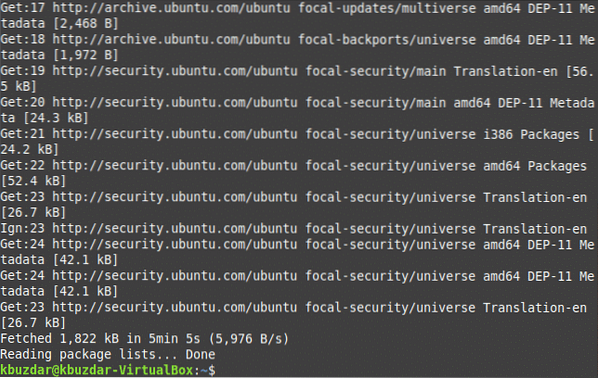
Dalším krokem v tomto ohledu je upgrade vašeho systému Linux Mint 20. K tomu budete muset do terminálu zadat následující příkaz a poté stisknout klávesu Enter:
sudo apt-get upgradePříkaz pro upgrade také vyžaduje, aby oprávnění uživatele root fungovala správně, protože určité balíčky nelze upgradovat bez poskytnutí oprávnění uživatele root. Proto jsme před ním použili klíčové slovo „sudo“. Tento příkaz je také zobrazen na obrázku níže:

Během provádění tohoto příkazu budete také jednou požádáni o poskytnutí souhlasu s pokračováním této aktualizace. Jediné, co musíte udělat, je zadat „Y“ pro souhlas s pokračováním procesu upgradu. Jakmile budou všechny potřebné balíčky úspěšně upgradovány, bude okno terminálu vypadat jako na následujícím obrázku:
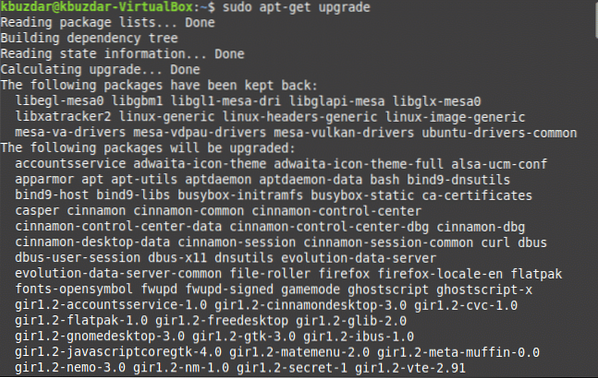
Výše uvedený příkaz pro upgrade se však občas nepodaří správně provést, možná kvůli delším dobám odezvy. Chcete-li zabránit tomu, aby se taková situace stala, nebo i když se již stala, můžete tento problém stále vyřešit zadáním následujícího příkazu v terminálu a stisknutím klávesy Enter:
sudo apt-get dist-upgradeHlavním cílem tohoto příkazu je instalace nejdůležitějších balíčků a závislostí, přičemž v případě potřeby ignorujeme ty méně důležité, aby se předešlo případným selháním. Tento příkaz je zobrazen na obrázku níže:

Během provádění tohoto příkazu budete opět požádáni o poskytnutí souhlasu zadáním „Y“ ve vašem terminálu, po kterém bude provedení tohoto příkazu úspěšně dokončeno. To je také znázorněno na následujícím obrázku:
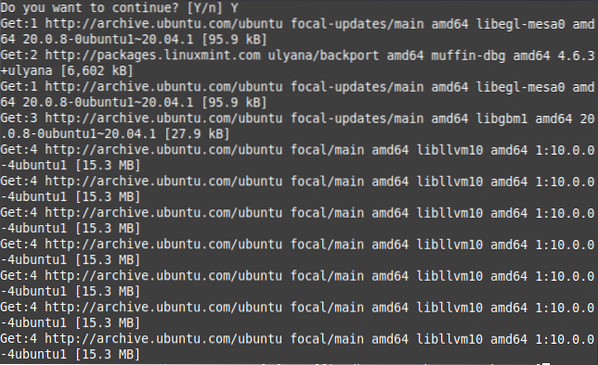
Občas nechcete upgradovat všechny balíčky; spíše chcete, aby byly upgradovány pouze balíčky související se zabezpečením. Chcete-li to provést, zadejte do terminálu následující příkaz a stiskněte klávesu Enter:
sudo apt-get install unattended-upgradesTento příkaz je také zobrazen na obrázku níže:

Po úspěšném provedení tohoto příkazu bude okno terminálu vypadat takto:
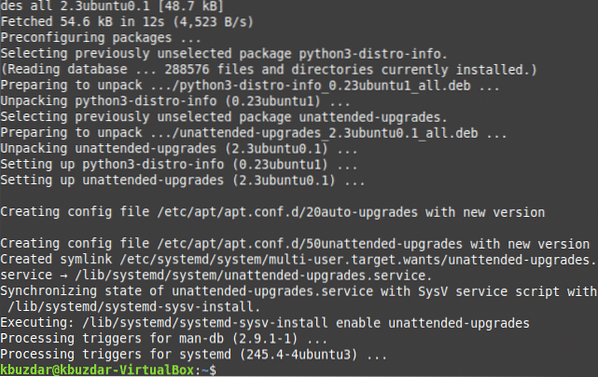
Závěr:
Podle jednoduchých kroků popsaných v tomto článku můžete snadno udržovat svůj Linux Mint 20 aktuální aktualizací a upgradem všech potřebných balíčků v něm. Dokonce můžete nainstalovat pouze aktualizace zabezpečení, pokud nechcete, aby byly pomocí této metody aktualizovány všechny ostatní balíčky. Tato metoda je poměrně rychlá a pohodlná. Jediným časem, který bude dodržen, bude použití pomalého internetového připojení. Pokud však máte dobré připojení k internetu, můžete mít všechny své balíčky aktualizované z příkazového řádku při používání Linux Mint 20 během chvilky.
 Phenquestions
Phenquestions


